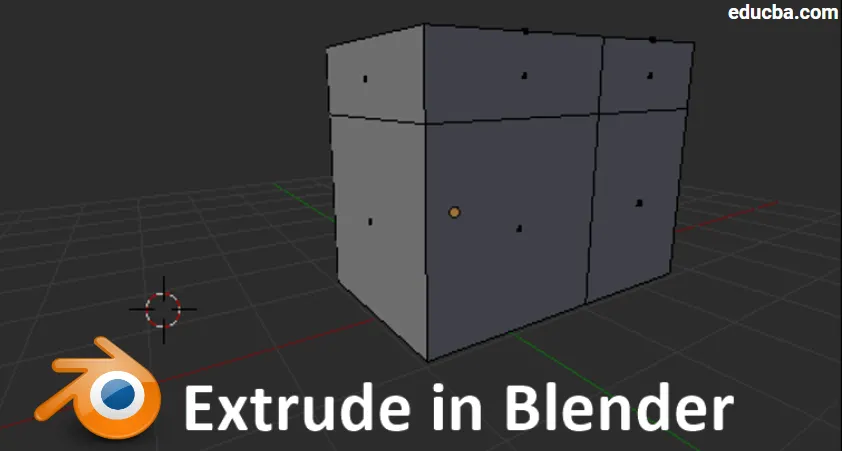
Johdatus suulakepuristamiseen Blenderissä
Blender on ollut avoimen lähdekoodin sovellus tietokonegrafiikkapohjaisen 3D-animaation luomiseen, jota käyttävät useat MNC: t, pelistudiot, VFX-studiot. Jopa uudet animaatiotarinaajat kertovat tehosekoittimella kertoakseen tarinankerrontaansa käyttämällä animaatiotarinoita, jotka on kehitetty Tehosekoitin. Ohjelmistosovelluksella on kaikki määritykset, työkalut, oikotiet ja parhaat käytännöt toimimaan älykkäämmällä tavalla saadaksesi tarvittava tulos ajoissa suunnitellulla tavalla. Savua, tuhoamista, vartaloa, lihaksia, ihoa, hiuksia ja muita stimulaatioita, joita tarvitaan VFX: lle elokuvissa ja peleissä, voidaan luoda. Osana sen attribuutteja tänään näemme suulakepuristustyökalun käytön, ja sitä käytetään luomaan epäsäännöllisiä muotoja ja rajoituksia lyhyemmässä ajassa. Lyhyen animaation elokuvia, logoja tehosteilla ja liikkeitä voidaan luoda tehosekoittimella.
Kuinka suorittaa suulakepuristin tehosekoittimessa
Suulakepuristus on yksi välttämättömistä ja yleisimmin käytetyistä työkaluista tehosekoittimen mallintamisvaiheessa. Suulakepuristusta käytetään kopioimaan ominaisuuksia, kuten pisteitä, viivoja ja monikulmioita, joita kutsutaan myös kärkiksi, reunoiksi ja kasvoiksi. Tämä vaihtoehto auttaa mallinnuksessa jatkamaan mallin luomista helposti sen sijaan, että otettaisiin uusia muotoja ja napsautetaan ne olemassa olevaan malliin.
Geometria yhdistetään itsensä puristamisen jälkeen. Meidän on pidettävä tehosekoittimen ympäristöä muokkaustilassa käyttääksesi tätä vaihtoehtoa. Alla on muutama viittaus suulakepuristuksen käyttöön.
Viitteet: -
- Tila: muokkaustila
- Paneeli: Työkalurivi -> Työkalut -> Verkkotyökalut -> Lisää: Suulakepurista alue
- Valikko: Mesh -> Suulakepuristus -> Suulakepuristusalue
- Pikanäppäin: E (näppäimistöltä)
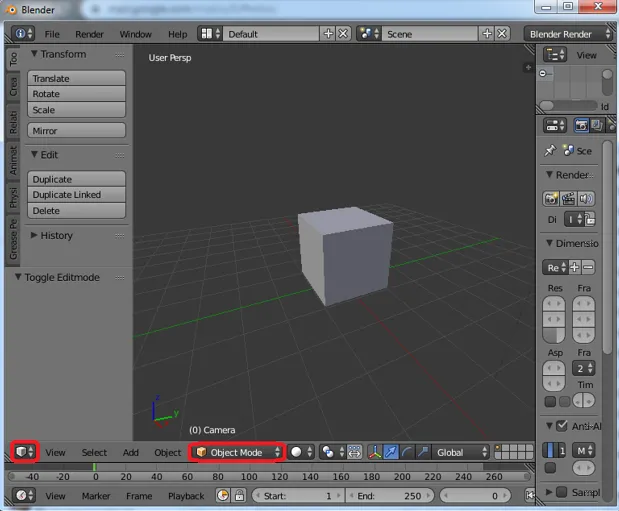
Vaihe 1: Muokkaa-tila ottaa käyttöön
Avaa Blender ja aseta näkymä kolmiulotteiseksi ja vaihda ympäristö objektin editointitilaan muokataksesi. Samalla palkilla on myös vertikaalit, reuna ja kasvot -painikkeet työskennellessämme, jolloin voimme vaihtaa näiden tilojen välillä perustamisvaatimuksen perusteella.
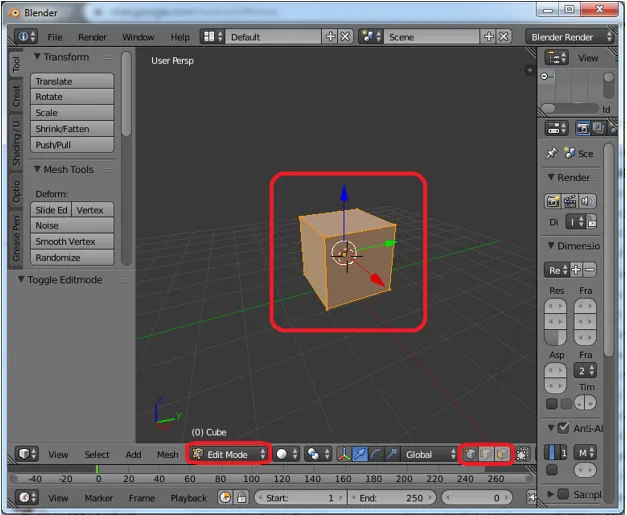
Vaihe 2: Pisteiden puristaminen
Aseta malli muokattavaksi ja valitse ensimmäinen vaihtoehto valintapainikkeista. Tällä tavalla voimme aloittaa kärkien muokkaamisen mallin sisällä. Valitse kärjet napsauttamalla pikanäppäintä “E” piikkien suulakepuristamiseksi ja aseta uusien kärkien sijainti kohdistinnuolilla.

Vanhat ja uudet kärjet yhdistetään niiden välisellä reunalla alla olevan kuvan osoittamalla tavalla. Äskettäin luodut kärkipisteet voidaan sijoittaa kohdistimilla.
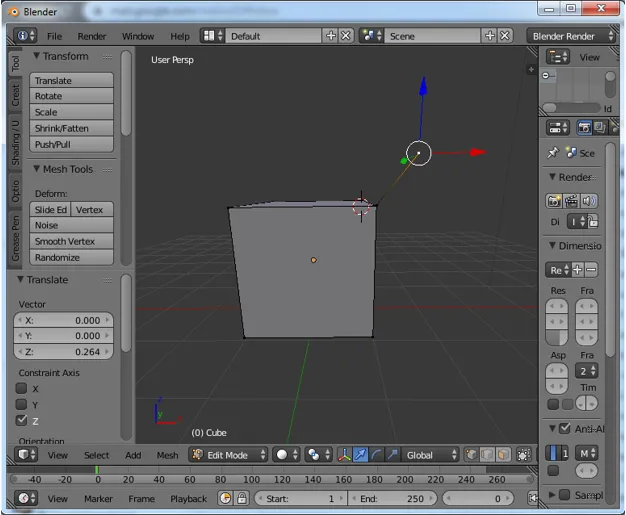
Vaihe 3: Suulakepuristusreuna
Vaihda valintanappi huipusta reunaan ja sitten voimme alkaa muokata reunoja. Valitse reuna, joka on suulakepuristettava, ja napsauta “E” näppäimistöltä uusi reuna luodaan op olemassa olevaan. Siirrä uusi reuna kohdistimilla.

Suulakepuristamisen jälkeen syntyy uusi pinta, joka yhdistää molemmat reunat vanhat ja uudet kerran. Flip Normal -sovelluksella voidaan muuttaa kasvopohjan suuntaa geometrian näkyvyydessä.
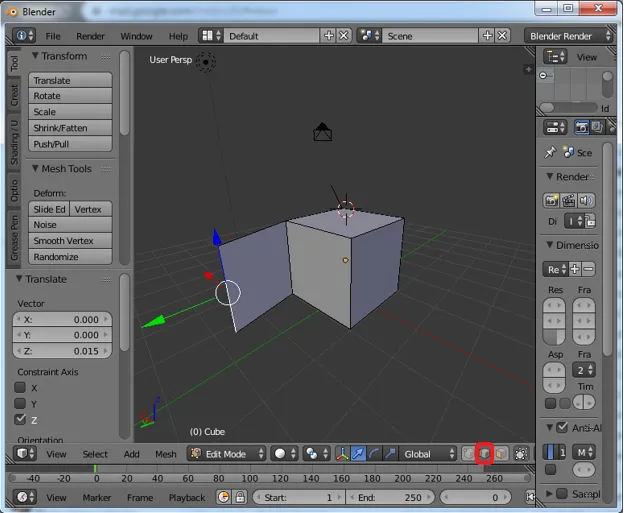
Vaihe 4: Suulakepuristaminen
Vaihda valintanappi kasvoihin ja napsauta “E” suulakepuristamiseksi hiirimurskaimella. Voimme sijoittaa äskettäin poistetun kasvon sen halutulle geometrian sijainnille.

Suulakepuristamalla pinnat liitetyt reunat luovat myös pinnat, jotka voidaan kytkeä joka puolelta suulakepuristusgeometrialla kuvan osoittamalla tavalla. Ympäröivät 4 pintaa molemmilla puolilla (vasen, oikea, ylä ja ala) luodaan uuden kasvon suulakepuristuksen mukana.
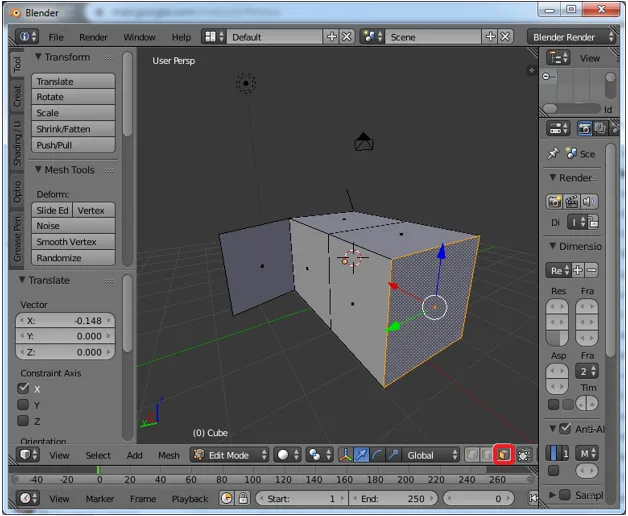
Vaihe 5: Sekä huiput että reuna puristuvat yhdessä
Kärkipisteissä tila pitää alt-näppäintä reunan ja sen yhdyskärkipisteiden valitsemiseksi molemmin puolin kaikkien puristamiseksi kerralla. tällä valinnalla voimme puristaa 2 kärkeä ja 1 reuna yhdistävän reunan ja sijoittaa ne tarvittaessa.
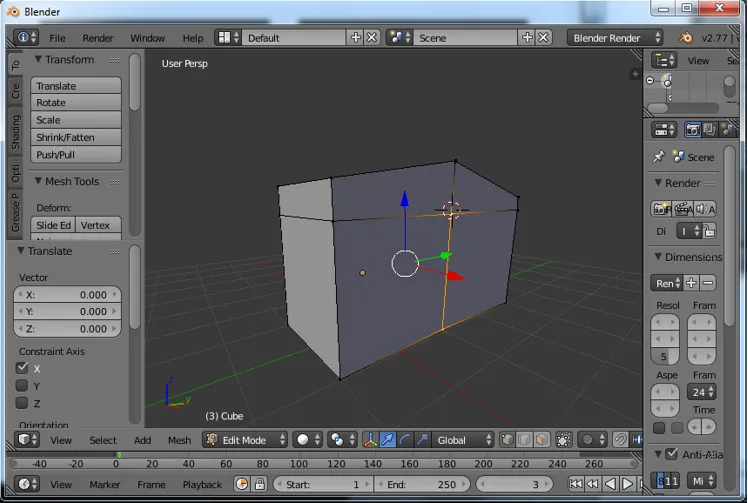
Yllä olemme valinneet vastaavat reunat ja kärjet. Napsauta “E” sulkeaksesi pois ja siirtääksesi ne paikkaan hiiren avulla, kuten alla olevassa kuvassa näkyy.

Vaihe 6: Suulakepuristaminen yksittäin
Voimme valita yksittäiset kärkipisteet tai reunat tai kasvot saadaksemme niiden yksittäiset projektiot erikseen. Tämä vie aikaa ja riippuu myös projektin vaatimuksista.

Kun puristamme yksittäisiä kasvoja valituksi. Niiden välillä on mahdollisuus olla aukko, koska ne molemmat ovat suulakepuristettuja ja projisoituja yksittäisiksi kuvan osoittamalla tavalla.
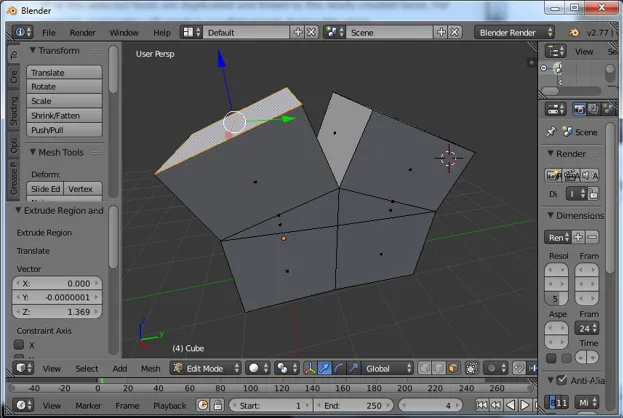
Vaihe 7: Suulakepuristaminen yhdessä
Voimme valita useita kärkiä tai reunoja tai kasvot ja puristaa ne kerralla valitaksesi usean käytön vaihto-näppäimen näppäimistöltä. Täällä olemme valinneet kaksi parasta pintaa suulakepuristamiseksi “E”.

Voimme nähdä, että molemmat ovat suulakepuristettu yhdessä ilman rakoja toistensa välillä. Voimme hakea useiden kärkien, reunojen tai pintojen tasaista puristamista.
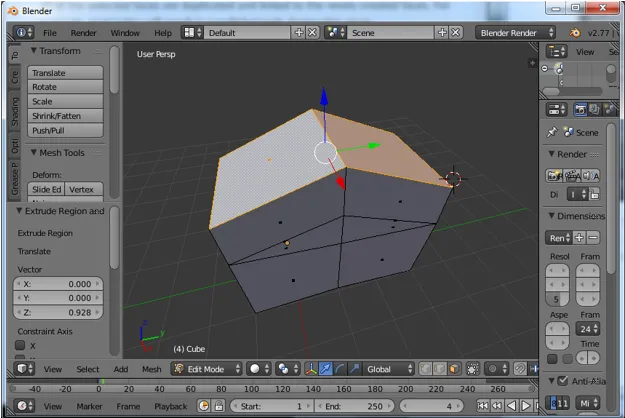
Vaihe 8: Suuntien puristaminen
Suulakepuristus voidaan tehdä mihin tahansa suuntaan x, y ja z. Paina E-näppäintä aktivoidaksesi ja siirtääksesi suulakepuristettuja ominaisuuksia antamalla niiden sijainti ja Z-näppäin vapauttaaksesi sen. Paina “2” muuttaaksesi uuden suulakepuristuksen korkeutta manuaalisesti suunnitellun tai mallin laskettujen korkeuksien perusteella.
Sarkainpainikkeella voidaan muuttaa tiloja muokkauksesta objektiin.
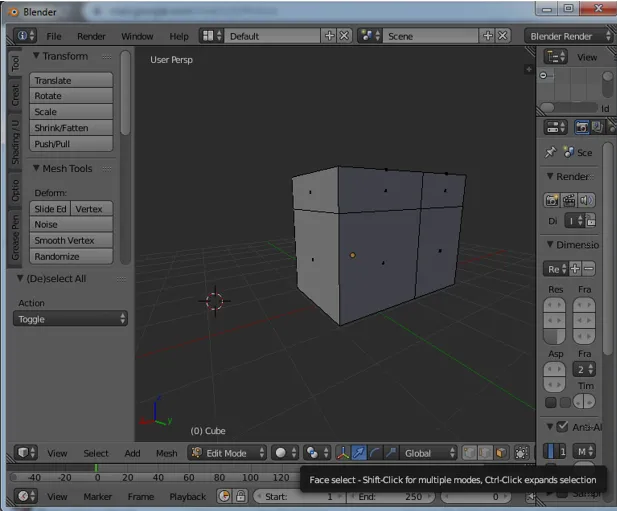
Huomaa: Älä napsauta E-painiketta kahdesti, koska valitut objektit luodaan samaan kohtaan kahdesti, mikä voi edelleen luoda virheitä suunnittelussa, koska kärkien tai kasvojen reunojen sijainti on hyvin lähellä.
johtopäätös
Suulakepuristusvaihtoehdot auttavat mallinntamaan monimutkaisia muotoja helposti lyhyemmässä ajassa. Pohjapiirrokset, asettelut ja muut 3D- ja 2D-mallit voidaan luoda tämän vaihtoehdon käyttämisen yhteydessä. Useita esineitä suulakepuristetaan kerralla ja tämä käytäntö välttää kärkien, reunan ja kasvojen välisiä aukkoja. Jatkuva harjoittelu ja mallien luominen auttavat tuoreemmassa asumisessa ympäristön kanssa. Kun valitset malleille helpon ja yksinkertaisen mallin alkuperäisellä tasolla, voit tehdä sen ja mainostaa niitä YouTuben ja muiden ympäristöjen kautta. Voimme luoda yksinkertaisen logon ja animaatiot nimikkeille jne. Yksityiskohtaisessa mallinnuksessa on enemmän monikulmioita, jotka luodaan suulakepuristamisen yhteydessä. Kaikkein parasta oppijoille.
Suositellut artikkelit
Tämä on ollut opas suulakepuristimelle Blenderissä. Tässä keskustellaan konseptista ja askel askeleelta selitys ekstruuderin luomiseksi Blenderissä. Voit myös käydä läpi muiden ehdotettujen artikkeleidemme saadaksesi lisätietoja -
- Teroita työkalu Photoshopissa
- Blenderin vaihtoehdot
- Adobe Photoshop -työkalut
- Johdatus suulakepuristamiseen AutoCADissa
- VFX-yhtiöt | Suosituimmat VFX-yritykset ja -ominaisuudet